- Mwandishi Jason Gerald [email protected].
- Public 2024-01-19 22:14.
- Mwisho uliobadilishwa 2025-01-23 12:48.
Kutumia programu ya gumzo la sauti ni lazima ikiwa unapenda michezo kama wapiga risasi wa mtu wa kwanza (FPS), RPG za mkondoni, au aina zingine za michezo ya ushirika. Uwezo wa kukaa umeunganishwa bila kuhitaji kuchapa miongozo mpya au sasisho itasaidia timu yako kubaki na ushindani. Ikiwa unahitaji kujua jinsi ya kuungana na seva ya TeamSpeak au kuendesha yako mwenyewe, angalia Hatua ya 1 hapa chini.
Hatua
Njia 1 ya 4: Kupakua na Kusanikisha TeamSpeak
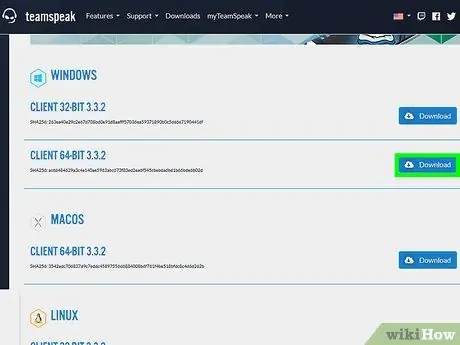
Hatua ya 1. Tembelea ukurasa wa wavuti wa TeamSpeak
Unaweza kupakua toleo la hivi karibuni bila malipo kutoka kwa tovuti ya TeamSpeak. Bonyeza kitufe kijani "Upakuaji Bure" kwenye ukurasa wa wavuti kupakua toleo la hivi karibuni la 32-bit kwa Windows, au bonyeza "Upakuaji Zaidi" kupata viungo vya kupakua kwa mifumo mingine ya uendeshaji.
- Ikiwa unatumia toleo la 64-bit la Windows, pakua mteja wa 64-bit kwa utendaji bora.
- Utahitaji kupakua na kusanikisha mteja hata ikiwa unataka kusanidi seva ya TeamSpeak.
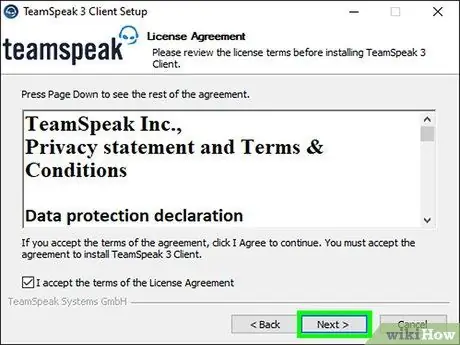
Hatua ya 2. Kubali masharti ya leseni
Lazima ukubali sheria hizi kabla upakuaji wako kuanza. Hakikisha unasoma sheria zote ili uelewe haki zako, na angalia kisanduku cha kuangalia "Ninakubali".
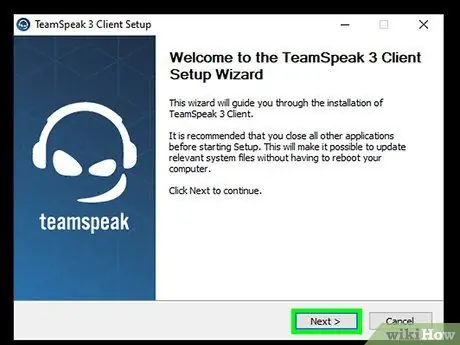
Hatua ya 3. Sakinisha mteja
Mara tu upakuaji ukikamilika, endesha faili ya usanidi ili uanzishe usakinishaji. Mchakato wa ufungaji ni sawa na kwa programu nyingi. Watumiaji wengi hawaitaji kubadilisha mipangilio yoyote wakati wa usanikishaji.
Njia 2 ya 4: Kuanzisha TeamSpeak
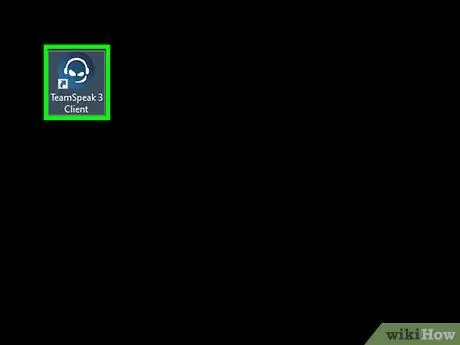
Hatua ya 1. Endesha mteja wa TeamSpeak
Mara tu usanidi ukamilika, endesha TeamSpeak kwa mara ya kwanza. Kabla ya kuungana na seva, unahitaji kuanzisha TeamSpeak ili kupata ubora bora kutoka kwa vichwa vya sauti au spika.
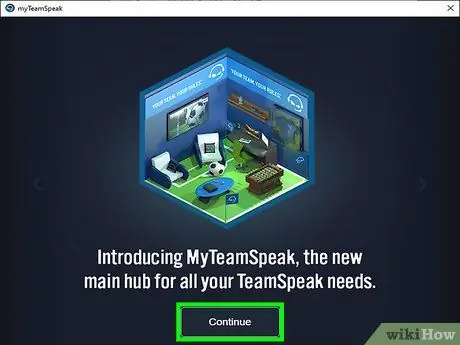
Hatua ya 2. Anza mchawi wa Usanidi
Ikiwa haujawahi kuanza TeamSpeak hapo awali, Mchawi wa Usanidi ataanza utakapoendesha programu hiyo kwa mara ya kwanza. Ikiwa TeamSpeak imetumika hapo awali, unaweza kukimbia mchawi wa Kuweka kwa kubonyeza Mipangilio> Mchawi wa Kuweka.
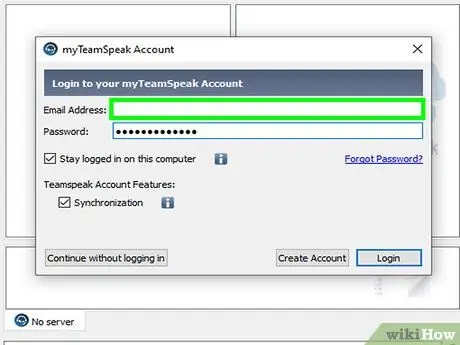
Hatua ya 3. Unda jina
Jina hili litaonyeshwa kwa watumiaji wengine na wasimamizi wa seva yako ya TeamSpeak inayoenda. Jina hili sio jina lako la mtumiaji, na haliathiri akaunti za watumiaji au usalama. Jina hili linafaa tu kama jina la kuonyesha. Ingiza jina na bonyeza Ijayo> kuendelea.
Lazima uunde jina linalofanana au linalofanana na jina unalotumia kwenye mchezo. Hii itasaidia marafiki wako kukutambua na kufanya mawasiliano kuwa rahisi kwenye timu
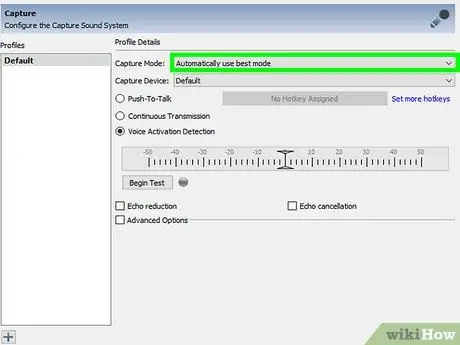
Hatua ya 4. Weka mipangilio yako ya uanzishaji wa kipaza sauti
Kuna njia mbili za kuamsha kipaza sauti ili uweze kuzungumza: Kugundua Uamilishaji wa Sauti (VAD) na Push-to-Talk (PTT). VAD inaamsha maikrofoni kiatomati wakati maikrofoni inapogundua sauti. PTT inahitaji uweke kitufe cha kufuli ili kuamsha maikrofoni inapobanwa.
Seva nyingi za TeamSpeak zinapendekeza kwamba watumiaji watumie PTT kuzuia kelele ya nyuma kuenea. Kutumia PTT itakupa uzoefu bora kwako na marafiki wako, lakini lazima ukumbuke kubonyeza kitufe kabla ya kuzungumza
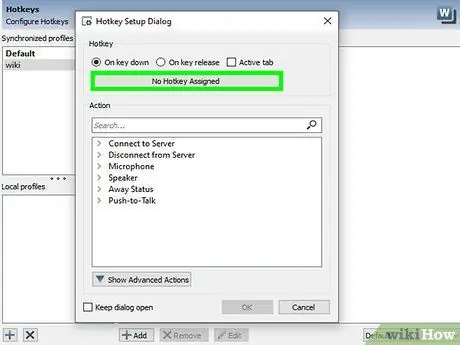
Hatua ya 5. Weka kitufe cha kufuli
Unapochagua PTT, bonyeza kitufe cha "No Hotkey Assigned". Kitufe chochote unachosisitiza baadaye kitakuwa kitufe chako cha PTT. Unaweza kutumia kitufe chochote kwenye kibodi au panya yako. Hakikisha kitufe unachochagua hakitumiki kwenye mchezo.
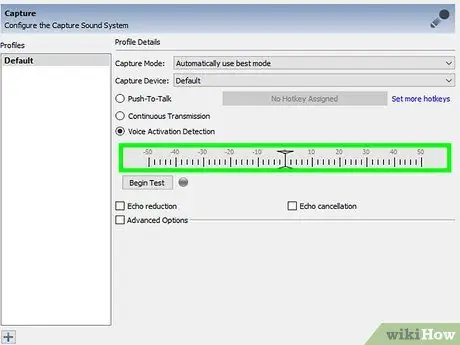
Hatua ya 6. Weka unyeti wa kipaza sauti
Ikiwa unachagua VAD, unahitaji kurekebisha unyeti wa maikrofoni yako. Hii inaweka kikomo cha chini cha sauti ambacho kinapaswa kuzidi kabla ya kipaza sauti kuanza kuamilishwa. Bonyeza kitufe cha Anza Mtihani ili kuanza mchakato wa upimaji. Telezesha swichi wakati unazungumza ili kurekebisha kiwango cha sauti ambacho kitawasha maikrofoni.
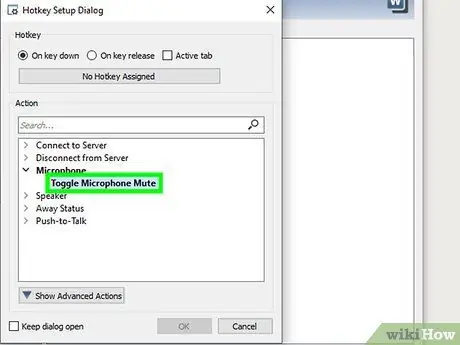
Hatua ya 7. Weka swichi ili kuzima kipaza sauti na spika
Kitufe hiki kitakuruhusu kunyamazisha maikrofoni au spika wakati unibonyeza. Kunyamazisha kipaza sauti inaweza kuwa muhimu sana ikiwa unatumia VAD, kwani unaweza kuizima wakati chumba chako kiko busy.
Bonyeza kila kitufe na bonyeza kitufe unachotaka kutumia kwenye kazi. Bonyeza Ijayo> mara tu ukiridhika na chaguo lako
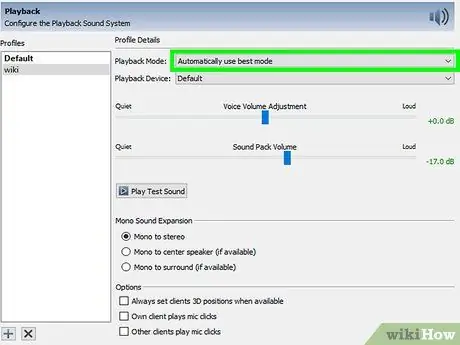
Hatua ya 8. Chagua kifurushi cha sauti
TeamSpeak itasikika wakati mtumiaji anajiunga au kuacha kituo, na pia kukuarifu ikiwa wewe ni "pogged". Unaweza kuchagua kati ya sauti ya kiume au ya kike kwa arifa. Unaweza kusikia arifa ya sampuli kwa kubofya kitufe cha Cheza.
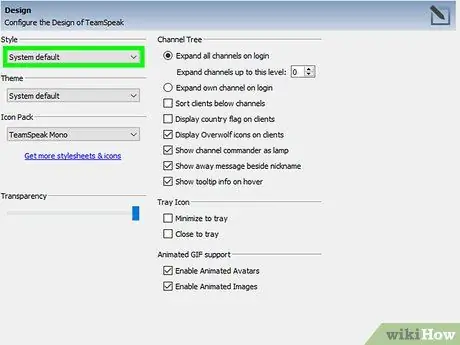
Hatua ya 9. Amua ikiwa unataka kuwezesha kazi ya kufunika na kudhibiti sauti
Kwenye ukurasa huu, una fursa ya kuongeza huduma kwenye TeamSpeak. Kufunikwa hukuruhusu kufikia kiolesura cha TeamSpeak juu ya programu unayoendesha, hukuruhusu kuona ni nani anayezungumza. Hii ni muhimu sana katika vikundi vikubwa. Udhibiti wa sauti utapunguza sauti ya mchezo wako wakati wenzako wanazungumza, ambayo ni muhimu sana wakati unacheza mchezo au unacheza muziki mkali.
Vifuniko vinahitaji rasilimali za ziada na huenda haifai kuendeshwa ikiwa kompyuta yako ina shida kucheza michezo
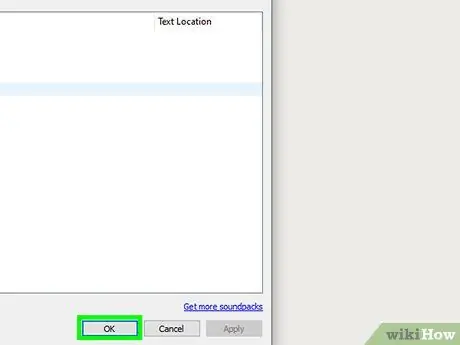
Hatua ya 10. Kamilisha usanidi
Kwenye ukurasa wa mwisho wa Setup Wizard, utaweza kuchagua kufungua orodha ya seva za umma, meneja wa alamisho, na kukodisha seva yako mwenyewe. Tazama sehemu inayofuata ya jinsi ya kuungana na seva ya timu yako, au sehemu ya mwisho ya kuendesha seva yako mwenyewe.
Njia 3 ya 4: Unganisha kwenye Seva
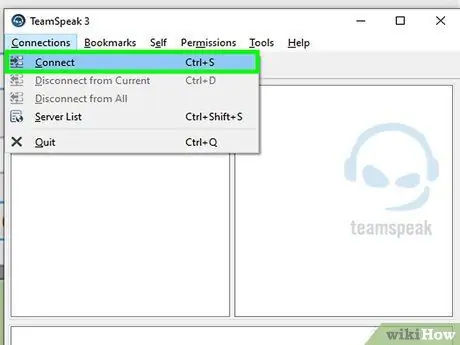
Hatua ya 1. Fungua dirisha la Unganisha
Bonyeza Uunganisho → Unganisha kuifungua. Unaweza pia kubonyeza Ctrl + S ili kufungua haraka dirisha. Dirisha hili litakuruhusu kuingiza habari ya seva.
Unaweza pia kubofya kiungo cha TeamSpeak kwenye wavuti kuzindua mteja wa TeamSpeak na unganisha kwenye seva
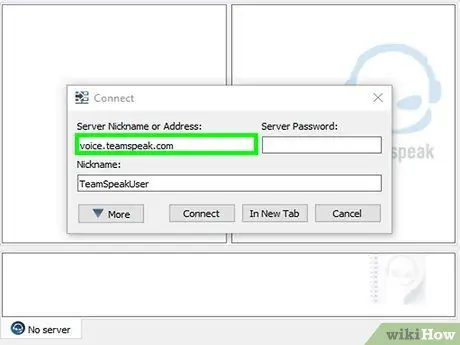
Hatua ya 2. Ingiza habari inayohitajika
Unahitaji kuingiza anwani ya kituo kwa njia ya jina au anwani ya IP. Hakikisha unaingiza bandari ya seva, iliyowekwa alama na: baada ya nambari ya bandari. Ikiwa seva yako inahitaji nywila, ingiza nywila kwenye sanduku la "Nenosiri la Seva". Unaweza kuchagua wasifu tofauti kwa kitufe cha kufunga na kipaza sauti, lakini hauitaji kuzibadilisha sasa.
- Jina lililoonyeshwa litakuwa jina uliloomba. Ikiwa jina lako tayari limechukuliwa na mtu kwenye seva, jina lako litabadilishwa.
- Kawaida unaweza kupata habari ya seva ya TeamSpeak kwenye wavuti ya kikundi chako au baraza. Uliza wanachama wengine ikiwa hauwezi kuipata.
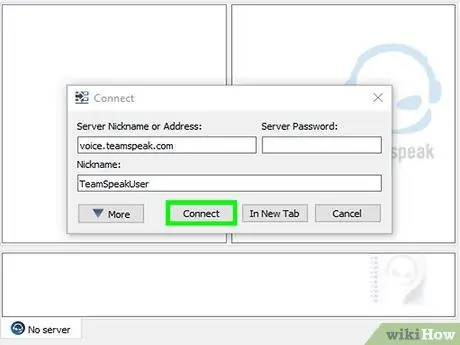
Hatua ya 3. Bonyeza kitufe cha Unganisha
TeamSpeak itajaribu kuungana na seva, na utaona dirisha kuu linaanza kujaza habari. Unaweza kuona hali ya unganisho kwenye fremu ya hali chini ya dirisha.
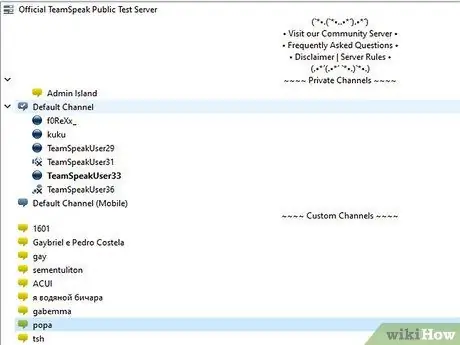
Hatua ya 4. Vinjari seva
Kwenye upande wa kushoto wa dirisha, utaona orodha ya vituo kwenye seva. Vituo vinaweza kulindwa kwa nenosiri, au utahitaji kuwa na haki za msimamizi kabla ya kuziingiza. Orodha ya watumiaji itaonekana chini ya kila kituo.
- Vikundi vingi vya mchezo vitagawanya seva kuwa njia nyingi kulingana na mchezo unaochezwa, na pia kituo cha wakubwa cha kujitolea ikiwa kikundi ni kikubwa. Mipangilio ya seva inaweza kutofautiana kulingana na kikundi chako.
- Bonyeza mara mbili kituo ili ujiunge. Unaweza kuzungumza tu na watumiaji kwenye kituo sawa na wewe.
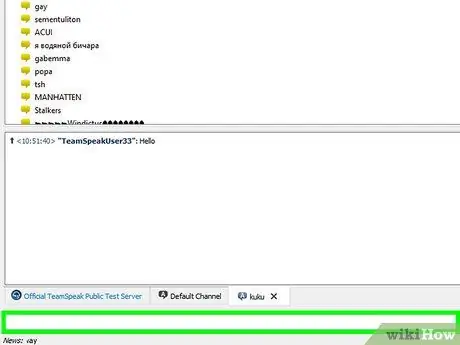
Hatua ya 5. Ongea na watumiaji wengine kupitia maandishi
Mbali na kuweza kuzungumza kwa sauti, pia kuna kituo rahisi cha mazungumzo ya maandishi kwenye kila kituo. Kipengele hiki kinaweza kupatikana kwa kubofya tabo zilizo chini ya dirisha. Epuka kuhifadhi habari muhimu au habari / maagizo ambayo yanahitaji kupatikana haraka katika mazungumzo ya maandishi, kwani wachezaji wengi hawatawaona kwenye mchezo.
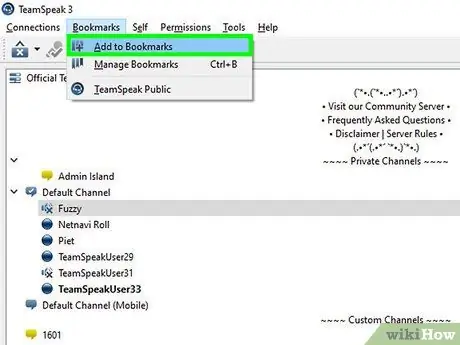
Hatua ya 6. Alamisha seva ambayo unaunganisha mara kwa mara
Ikiwa unapanga kuungana mara kwa mara kwenye seva unayotumia sasa, unaweza kuunganisha kwa urahisi zaidi kwa kuongeza alamisho. Ikiwa umeunganishwa kwa sasa na seva, bonyeza Alamisho → Ongeza kwa Alamisho ili kuongeza seva kwenye orodha yako ya alamisho.
Ikiwa unataka kuongeza seva nyingine, bonyeza Alamisho → Dhibiti Alamisho ili kuiongeza kwa mikono
Njia 4 ya 4: Running TeamSpeak Server
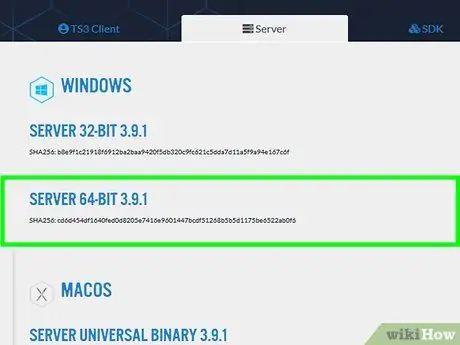
Hatua ya 1. Pakua programu ya seva
TeamSpeak ni programu ya bure ya matumizi yasiyo ya faida, kama vikundi vya mchezo. Unaweza kuendesha kifaa cha seva kwenye kompyuta yako au seva iliyokodishwa kwa watumiaji 32, au seva maalum iliyokodishwa kwa watumiaji 512. Ikiwa unahitaji seva kubwa, unapaswa kukodisha kutoka TeamSpeak.
- Unaweza kupata programu ya seva kwenye ukurasa wa Upakuaji kwenye tovuti ya TeamSpeak. Hakikisha unapakua toleo sahihi kwa mfumo wa uendeshaji unaotumia kwenye seva. Faili itapakuliwa kama kumbukumbu.
- Lazima ukubali masharti ya leseni kabla ya kupakua.
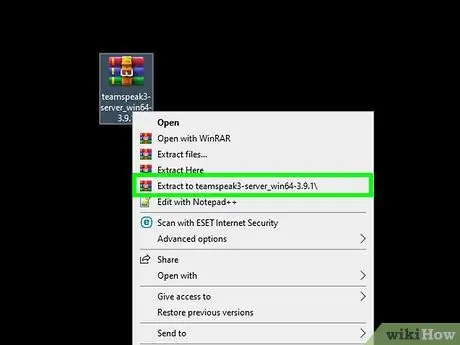
Hatua ya 2. Toa kumbukumbu ya upakuaji
Faili unayopakua ni kumbukumbu iliyo na faili nyingi. Toa kumbukumbu ili uweze kutumia faili zilizo ndani yake. Ondoa faili katika mahali panapatikana kwa urahisi, kama desktop.
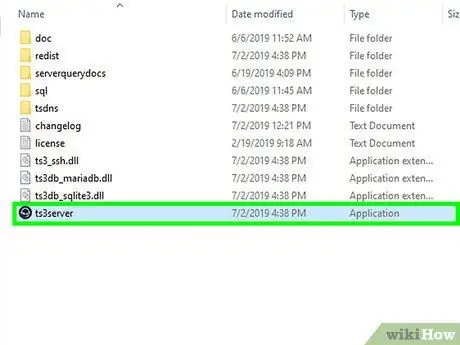
Hatua ya 3. Anza seva
Endesha programu kutoka kwa folda ambapo ilitolewa. Utaona faili na folda kadhaa mpya zitakazoundwa, na dirisha litaonekana na habari muhimu. Utaona jina lako la mtumiaji, nywila na ufunguo wa upendeleo.
- Nakili yaliyomo yote kwenye hati tupu ya Notepad. Unaweza kubofya kitufe kwenye kila habari ili unakili kwenye ubao wa kunakili.
- Kwa wakati huu, seva tayari inaendesha. Lazima uwe umeunganishwa na seva yako ili kuiweka.
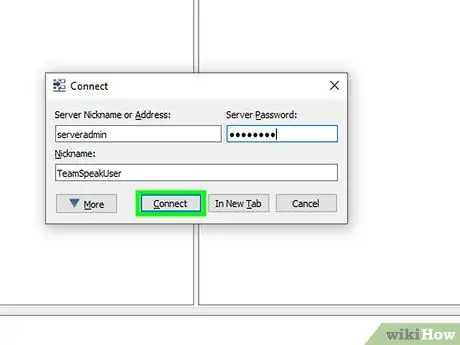
Hatua ya 4. Unganisha kwenye seva
Fungua mteja wako wa TeamSpeak. Fungua menyu ya Unganisha na ingiza eneo la ndani kwenye upau wa anwani. Badilisha jina lako na jina unalotaka, na hakikisha kisanduku cha nenosiri la seva kimesafishwa. Bonyeza Unganisha.
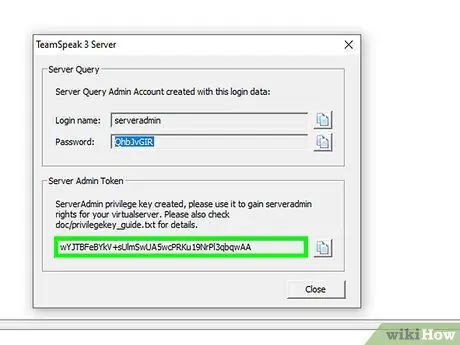
Hatua ya 5. Pata marupurupu ya msimamizi
Unapoanza kuungana na seva yako. Utaulizwa kuingia "kitufe cha upendeleo" ambacho ulinakili kwenye Notepad. Hii hukuruhusu kubadilisha usanidi wa seva na kutoa ruhusa kwa watumiaji wengine. Baada ya kuingiza ufunguo, aikoni ya msimamizi wa seva itaonekana karibu na jina lako kwenye orodha ya watumiaji.
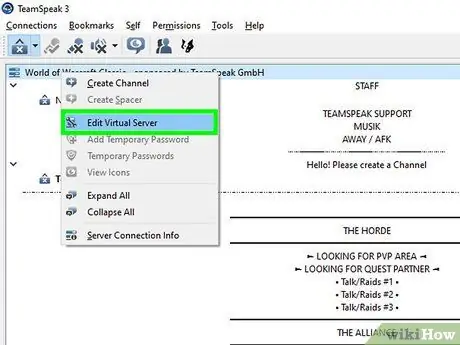
Hatua ya 6. Sanidi seva yako
Bonyeza kulia jina la seva juu ya orodha ya kituo. Chagua menyu ya "Hariri Seva Halisi". Dirisha litaonekana kukuruhusu kubadilisha seva. Una chaguzi anuwai za kufanya seva yako iwe ya faragha zaidi.
- Kwenye uwanja wa Jina la Seva, ingiza jina la seva yako. Kawaida, jina hili linategemea jina la kikundi cha mchezo.
- Weka nenosiri kwa seva kwenye uwanja wa Nenosiri. Hii inaweza kusaidia kuhakikisha kuwa watu tu unaowaruhusu wanaweza kufikia seva yako. Tumia vikao au ujumbe wa faragha kueneza nywila kwa watu unaowahutubia.
- Kwenye uwanja wa Ujumbe wa Kukaribisha, ingiza ujumbe mfupi ambao utaonyeshwa kwa watumiaji kila wanapounganisha. Tumia huduma hii kuungana na habari mpya au mada muhimu za jukwaa kwa timu yako.
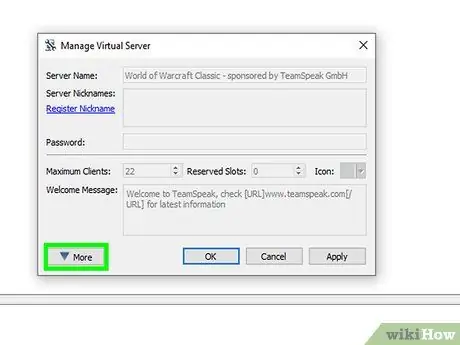
Hatua ya 7. Ongeza ugeuzaji kukufaa
Bonyeza kitufe cha Zaidi chini ya dirisha la "Dhibiti Seva Halisi" ili uone chaguzi anuwai za usanidi wa hali ya juu. Hii hukuruhusu kusimamia kwa kina jinsi seva yako inavyofanya kazi. Jambo muhimu zaidi ni kwenye kichupo cha Majeshi.
Kwenye kichupo cha Majeshi, unaweza kuweka picha ya bendera ambayo watumiaji wote wataona. Unaweza pia kuunda kitufe cha Mwenyeji ambacho kitaonekana kulia juu kwa skrini. Seva nyingi hutumia kitufe hiki kuelekeza watumiaji kwenye wavuti ya timu
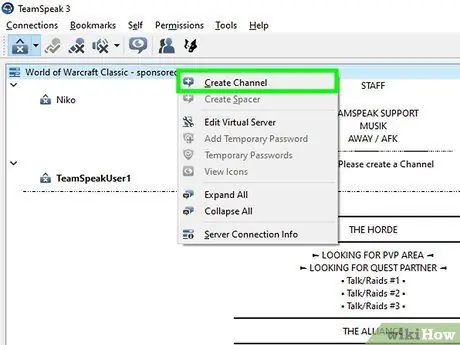
Hatua ya 8. Unda kituo
Ikiwa kikundi chako kina masilahi mengi, unaweza kutaka kuunda njia kadhaa tofauti kusaidia kuiweka timu yako kwenye mada ya mchezo iko karibu. Kwa mfano, ikiwa kikundi chako kinacheza michezo miwili, unaweza kuunda kituo kwa kila mchezo, na kituo cha umma. Wakati wachezaji wanacheza, wachezaji wanaweza kutumia kituo sahihi, na wakati wa kupumzika, wanaweza kutumia chaneli za umma ili wasisumbue wachezaji wanaocheza.
- Ili kuunda kituo, bonyeza-bonyeza jina la seva kwenye mti wa kituo na bonyeza "Unda Kituo". Unaweza kuweka jina la kituo, maelezo ya kituo, nywila, na jinsi kituo kinavyodumu, na vile vile njia zinavyopangwa.
- Unaweza kuunda njia ndogo ndani ya vituo, ambayo ni muhimu sana kwa timu kubwa.
- Kichupo cha Ruhusa hukuruhusu kuweka viwango vya ruhusa kwa vitendo anuwai.

Hatua ya 9. Fungua bandari
Wakati wateja wengi wanaweza kuungana na seva yako, kufungua bandari nyingi kunahakikisha kuwa watu wengi wanaweza kuunganishwa. Fikia mipangilio ya router yako, na ufungue bandari zifuatazo: UDP 9987 & TCP 30033. UDP 9987 inasaidia kuruhusu miunganisho inayoingia, wakati TCP 30033 inasaidia kuhamisha faili kati ya watumiaji.
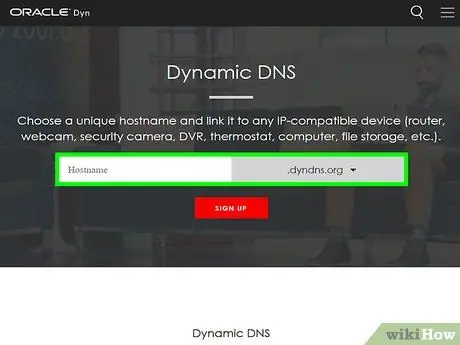
Hatua ya 10. Weka DNS yenye nguvu
Unaweza kuwapa washiriki wa timu yako anwani yako ya IP ili waweze kuungana, lakini anwani ya IP inaweza kubadilika wakati wowote baadaye. Anwani za IP pia sio rahisi kukumbuka. Unaweza kutumia huduma kama DynDNS kupeana jina la mwenyeji kwa anwani yako ya IP, ambayo itaelekeza otomatiki watumiaji kwenye seva hata wakati IP yako inabadilika.






